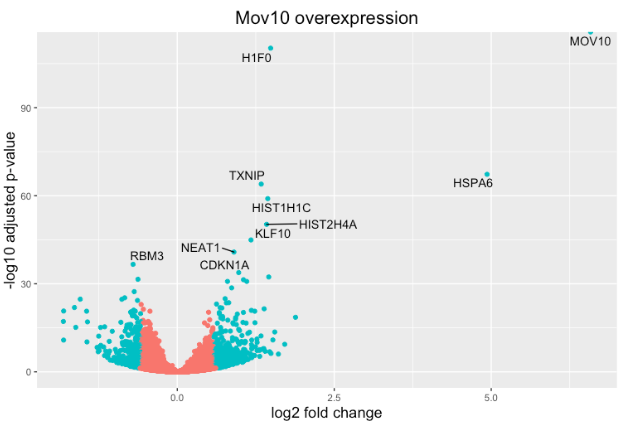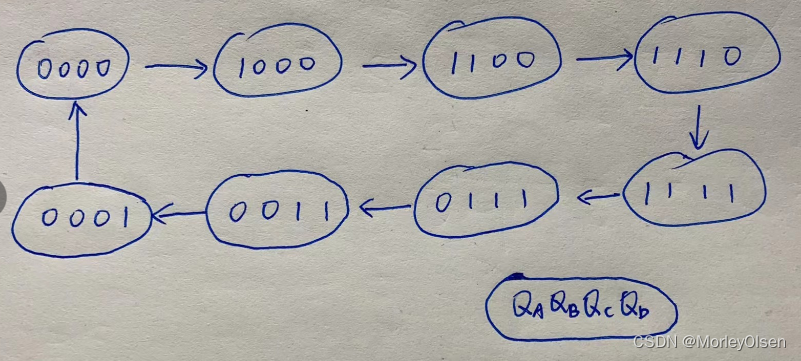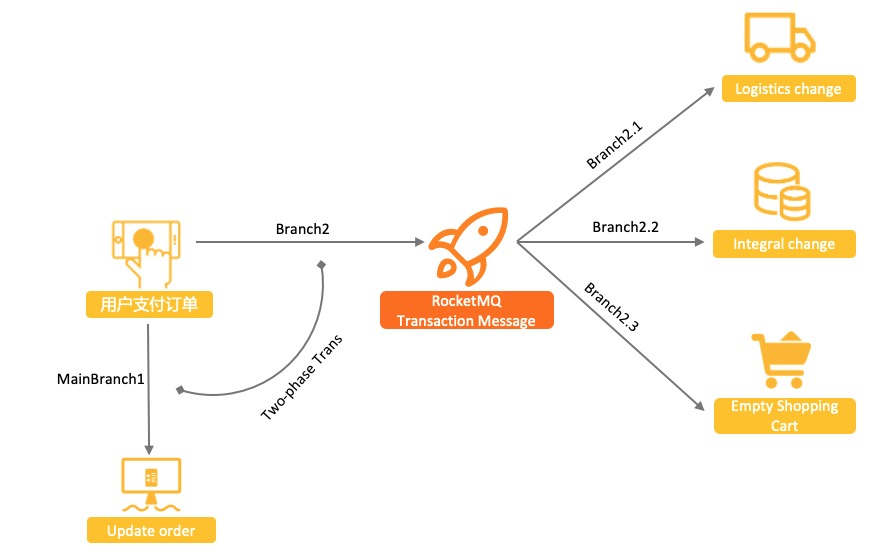目录
- 先安装JDK
- 根据JDK选择tomcat版本
- 下载安装
- 设置系统变量
- 运行
- 测试
先安装JDK
略过
根据JDK选择tomcat版本
打开CMD窗口,运行java -version查看本机JDK版本
C:\Users\admin>java -version
java version "11.0.17" 2022-10-18 LTS
Java(TM) SE Runtime Environment 18.9 (build 11.0.17+10-LTS-269)
Java HotSpot(TM) 64-Bit Server VM 18.9 (build 11.0.17+10-LTS-269, mixed mode)
本机JDK为11.0.17,根据此版本选择tomcat的版本,jdk版本和tomcat版本匹配,tomcat官网有说明,详情请参考:https://tomcat.apache.org/whichversion.html
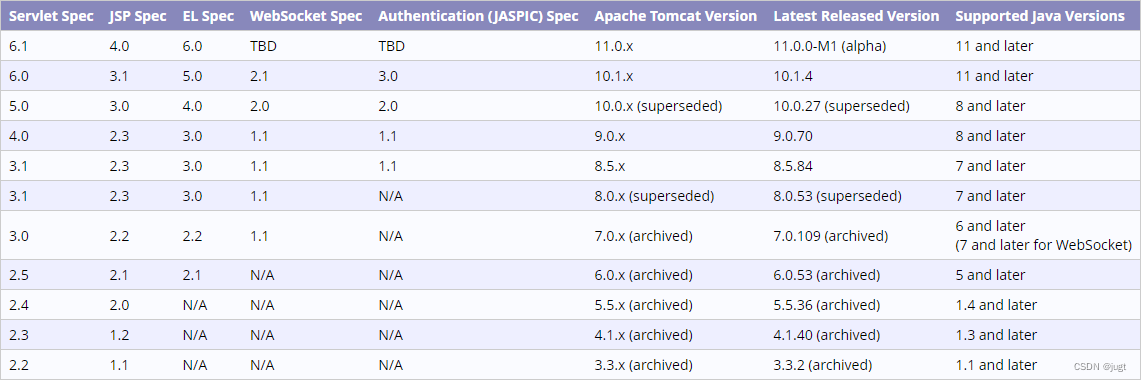
由图可见,11版本的JDK需要安装tomcat10.1.x,当前是10.1.4版本,找到此版本下载即可。
传送门
下载安装
根据系统选择对应下载,现在系统基本上都是64位的了,点击下载,解压,保存到指定位置。
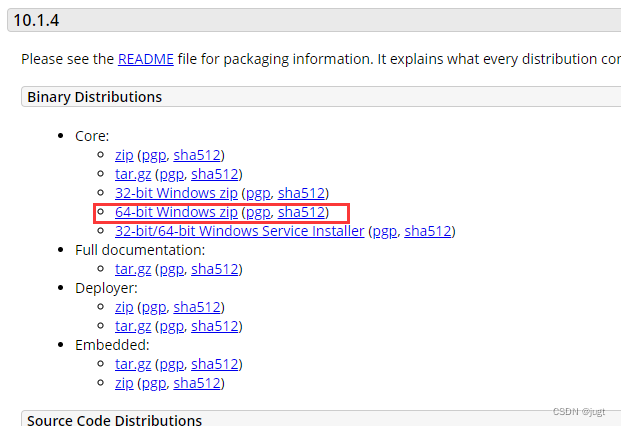
设置系统变量
桌面我的电脑上,点击右键,选择【属性】-【高级系统设置】-【环境变量】-【系统变量】-【新建】
变量名称:CATALINA_HOME
变量值:E:\Java\apache-tomcat-10.1.4(tomcat解压的文件存放位置)
点击【确定】保存。
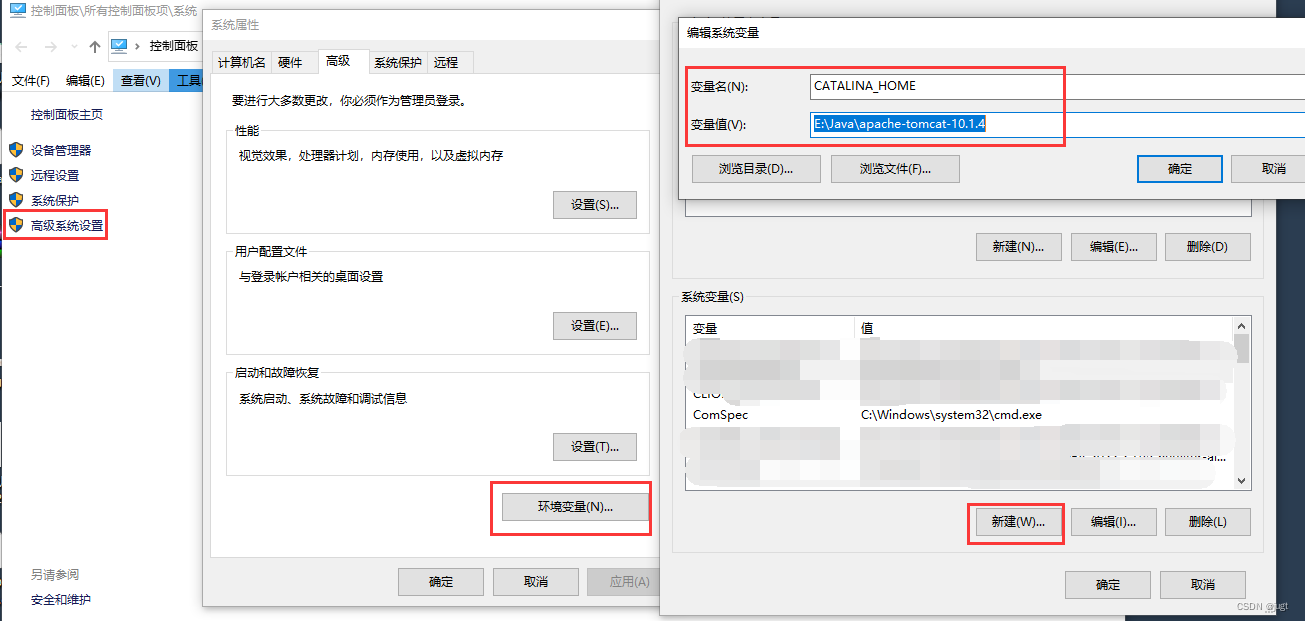
在写入【path】变量,在最下面填加 %CATALINA_HOME%\bin
一路点击确定保存,最终关闭所有设置窗口。

运行
先关闭刚才打开查看JAVA版本的cmd窗口,注意一定不能在此窗口查看,因为此窗口刚才加的环境变量不生效。
重新打开CMD窗口,输入 startup.bat回车,看到如下信息,并看到TOMCAT窗口即为安装成功。
C:\Users\admin>startup.bat
Using CATALINA_BASE: "E:\Java\apache-tomcat-10.1.4"
Using CATALINA_HOME: "E:\Java\apache-tomcat-10.1.4"
Using CATALINA_TMPDIR: "E:\Java\apache-tomcat-10.1.4\temp"
Using JRE_HOME: "E:\Java\jdk-11.0.17"
Using CLASSPATH: "E:\Java\apache-tomcat-10.1.4\bin\bootstrap.jar;E:\Java\apache-tomcat-10.1.4\bin\tomcat-juli.jar"
Using CATALINA_OPTS: ""
C:\Users\admin>
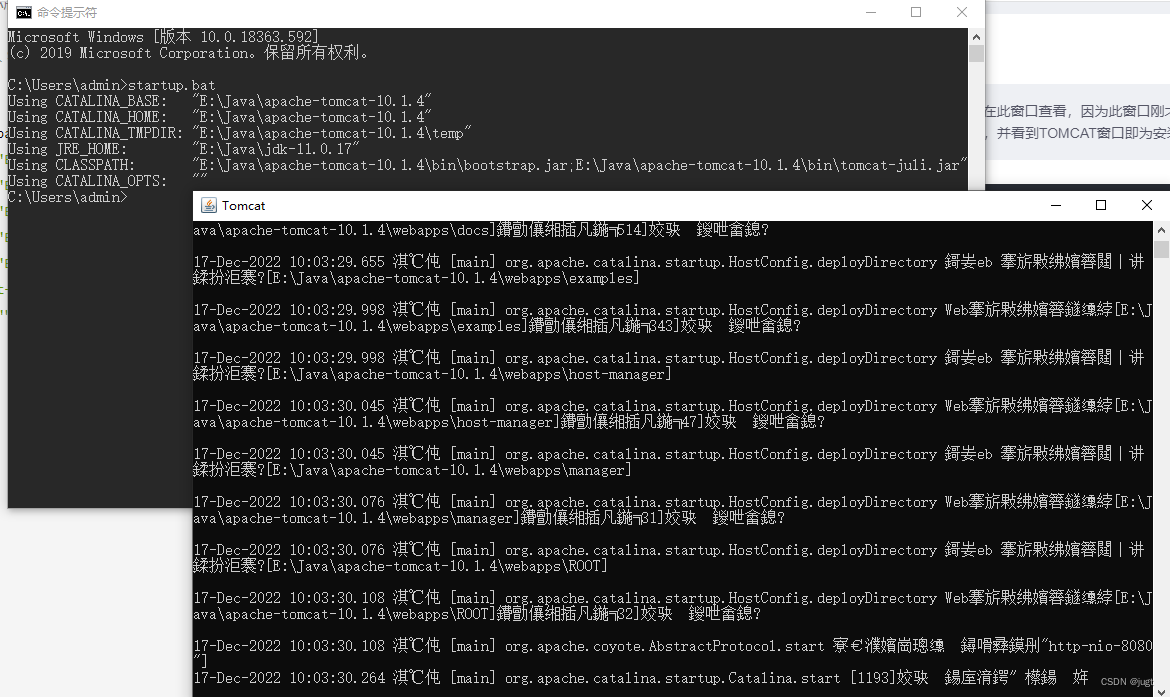
测试
打开浏览器,输入 http://localhost:8080看到tomcat界面(如下)即可后续使用了。
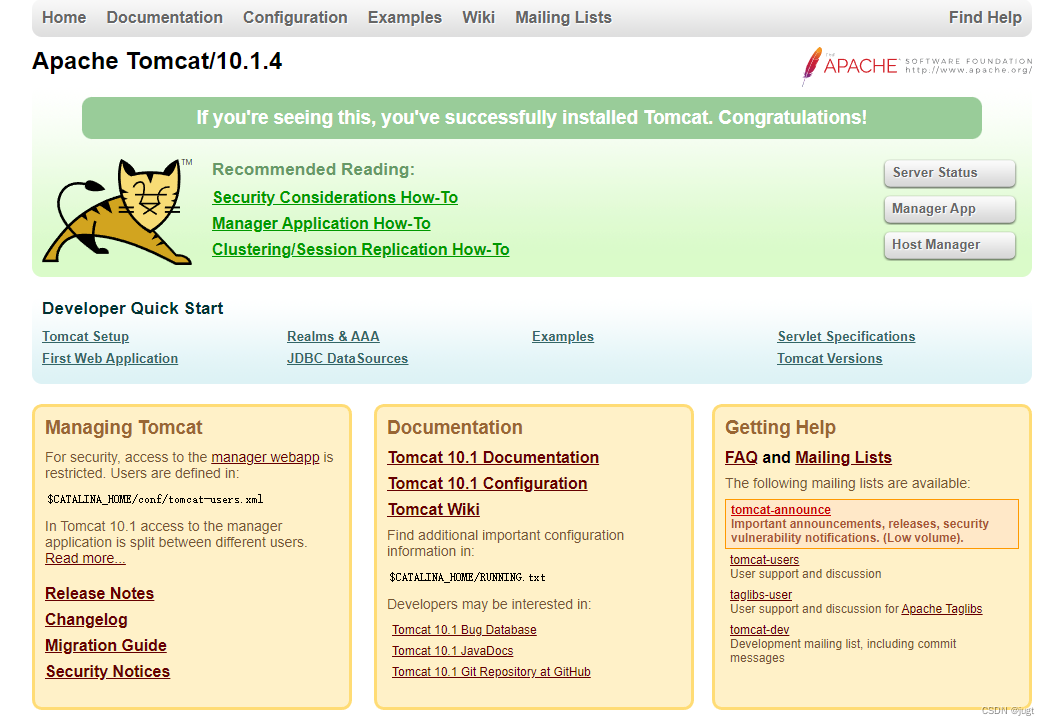
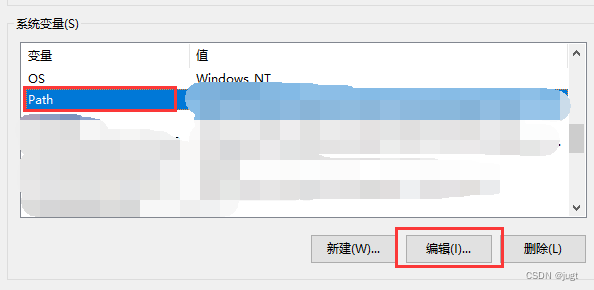


![[附源码]Node.js计算机毕业设计公交电子站牌管理系统软件Express](https://img-blog.csdnimg.cn/6454cf3ccfdc4e479a580031f3e2c507.png)
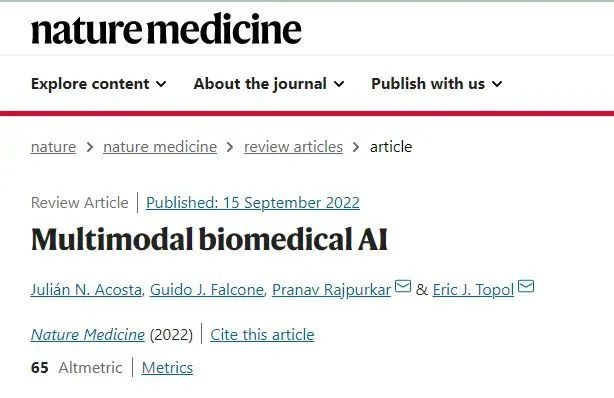

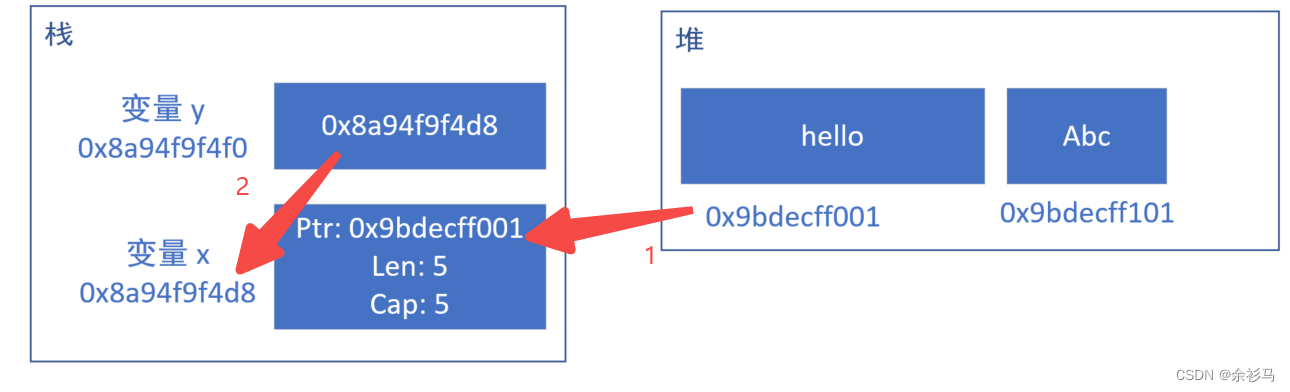



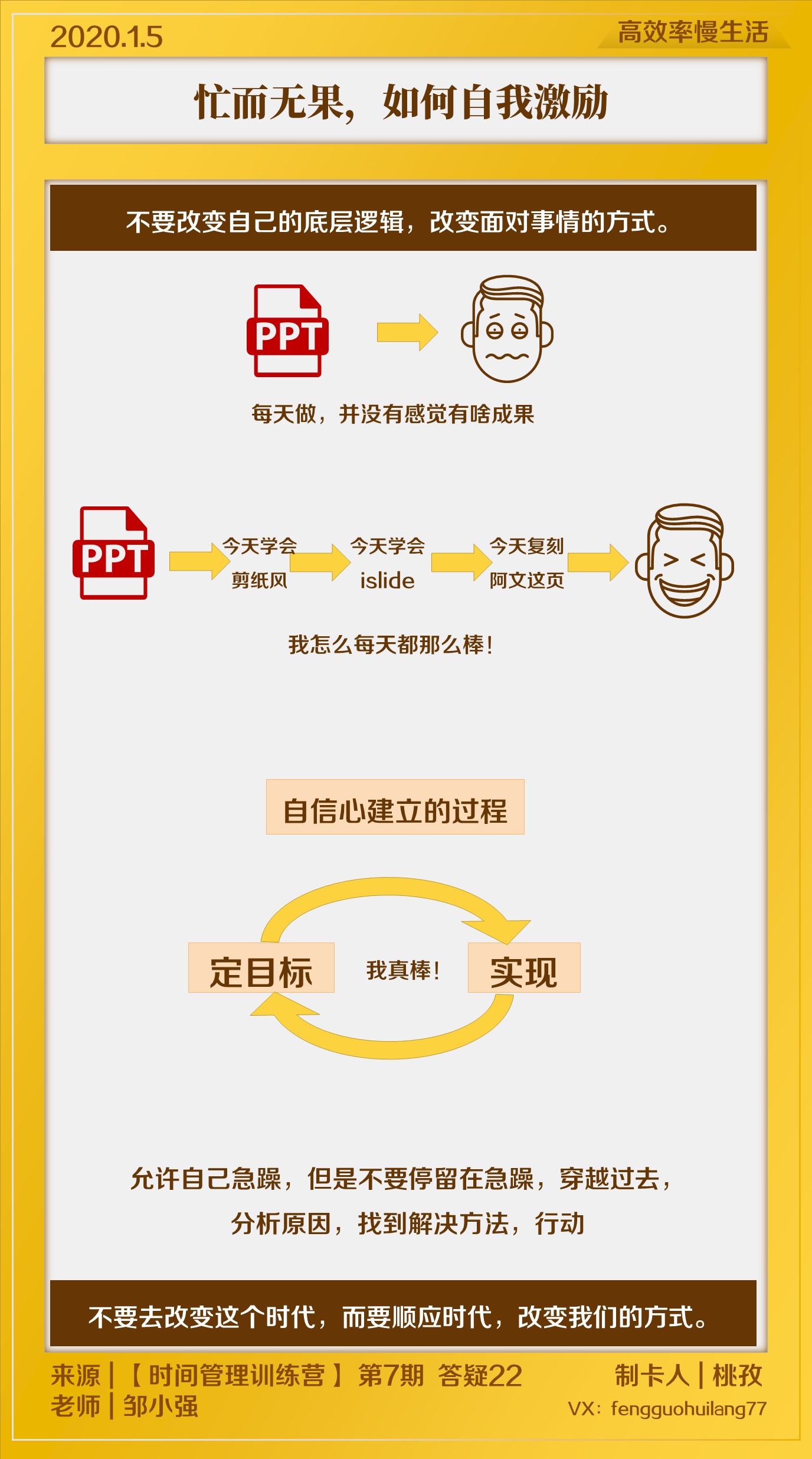
![[附源码]Python计算机毕业设计Django课程在线测评系统](https://img-blog.csdnimg.cn/5be1f063095c42158f7b3296cc4b6755.png)
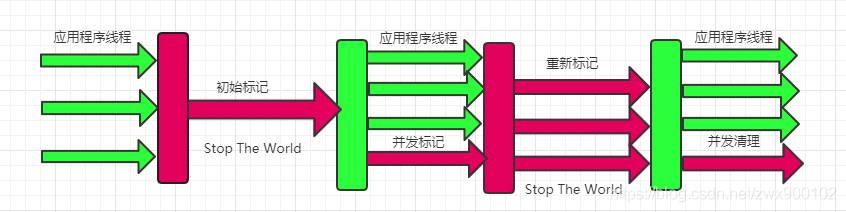
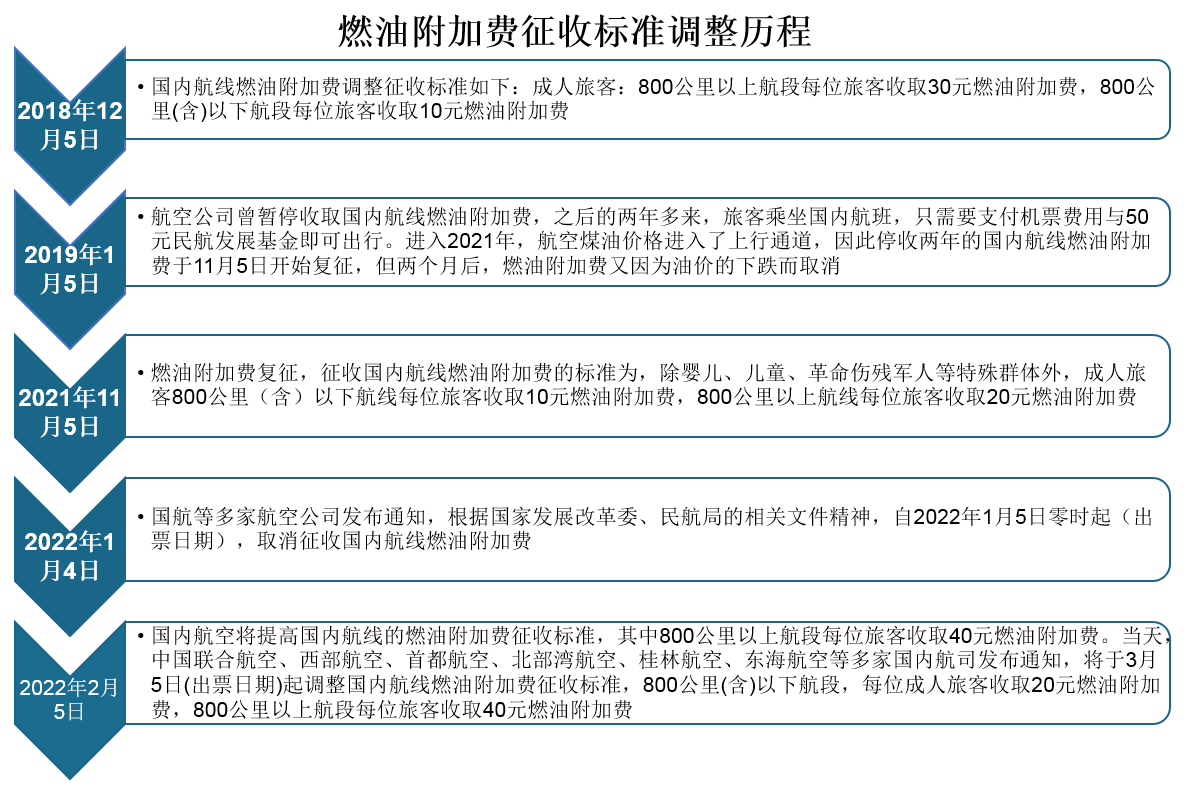

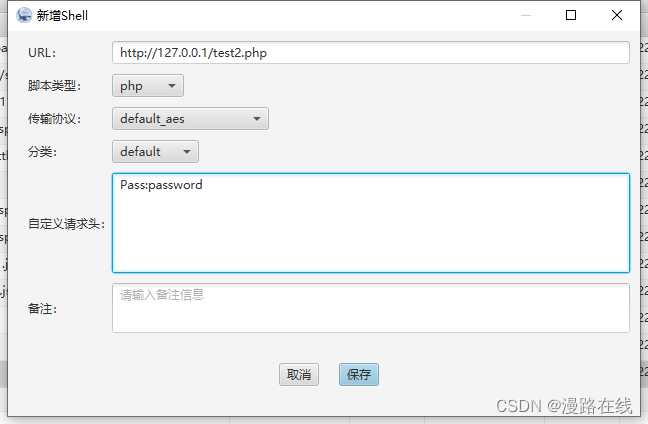
![[附源码]Python计算机毕业设计黑格伯爵国际英语贵族学校官网Django(程序+LW)](https://img-blog.csdnimg.cn/7ea2f66c9082442d8c5d9174b95aca46.png)